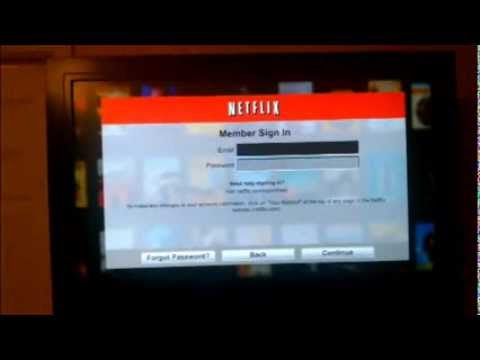
المحتوى

الميزة الموسعة لوحدة التحكم Xbox 360 هي توافقها مع نظام خدمة تأجير الأفلام Netflix "شاهد الآن". تسمح قائمة الانتظار الفورية لمشتركي Netflix بدفق الأفلام المحددة مباشرة إلى التلفزيون الخاص بك عبر Xbox 360. إذا كان لديك بالفعل Netflix على Xbox 360 ولكنك تريد تغيير معلومات حسابك ، فيمكن إنجاز العملية في بضع خطوات.
الخطوة 1
قم بتشغيل Xbox 360 واضغط على زر الدليل (الزر X في المنتصف) على وحدة التحكم لفتح القائمة. ثم انتقل إلى "الإعدادات" على الجانب الأيسر من القائمة. استخدم العصا التناظرية على وحدة التحكم للتمرير لأسفل واختيار "إعدادات النظام". ثم اضغط على "A".
الخطوة 2
حدد "الذاكرة" من القائمة ، ثم "القرص الصلب" وأخيراً "الألعاب". سيتم ملء القائمة بجميع بياناتك المحفوظة. قم بالتمرير عبر القائمة وحذف جميع الإدخالات التي تحتوي على كلمة "Netflix". سيؤدي هذا إلى حذف حسابك بشكل فعال على Xbox 360.
الخطوه 3
سجّل الدخول إلى حساب Netflix الخاص بك المرتبط بوحدة تحكم Xbox 360 (باستخدام جهاز كمبيوتر) وحدد "Netflix Ready Device Activation" في صفحة "الحساب". ثم اختر Xbox 360. بعد تحديده ، استخدم وظيفة "تعطيل" لإزالة الرابط بين وحدة التحكم وحساب Netflix.
الخطوة 4
ابحث عن متجر Xbox Live (على Xbox 360) وقم بتنزيل الأداة المساعدة لقائمة انتظار البث الفوري لـ Netflix.بمجرد تنزيل التطبيق ، قم بتشغيله.
الخطوة الخامسة
ارجع إلى Netflix على جهاز الكمبيوتر الخاص بك وقم بتسجيل الدخول باستخدام الحساب الجديد الذي تريد استخدامه على Xbox 360. ارجع إلى قسم "Netflix Ready Device Activation" وأضف Xbox 360. ستتلقى رمز التنشيط.